Photoshop lietotājam apgriešana ir neaizstājams process. Tas ļauj atdalīt objektus no to fona un radīt radošus dizainus. Gadu gaitā Photoshop programmā ir ieviesti dažādi rīki objektu atlasīšanai un apgriešanai. Šajā pamācībā tiks sniegts visaptverošs pārskats par svarīgākajiem atlases rīkiem programmā Photoshop, tostarp par jaunākajām funkcijām, kas balstītas uz mākslīgo intelektu. Beigās jūs varēsiet efektīvi izmantot šos rīkus, lai uzlabotu savus dizainus.
Galvenās atziņas
- Photoshop piedāvā daudzus atlases un apgriešanas rīkus.
- Katram rīkam ir savas īpašas stiprās puses un izmantošanas veidi.
- Izmantojot jaunākos AI rīkus, jūs varat ātrāk sasniegt iespaidīgus rezultātus.
- Izpratne par rīkiem ļauj jums izvēlēties labāko metodi katrai situācijai.
Soli pa solim
Iepazīstieties ar atlases rīkiem
Vispirms jums jāiepazīstas ar atlases pamatinstrumentiem programmā Photoshop. Sākšu ar paskaidrojumiem par atlases rīku taisnstūris, kas ir piemērots kvadrātveida vai taisnstūra objektiem. Noklikšķiniet uz taisnstūra atlases rīka rīku joslā.

Ja vēlaties veikt apaļu atlasi, tā vietā izmantojiet atlases rīku elipse.

Lai atlasītu, piemēram, futbola bumbu, velciet atlasi, turot nospiestu kreiso peles pogu un nospiežot atstarpes taustiņu. Tas ļauj pēc tam pārvietot atlasi.
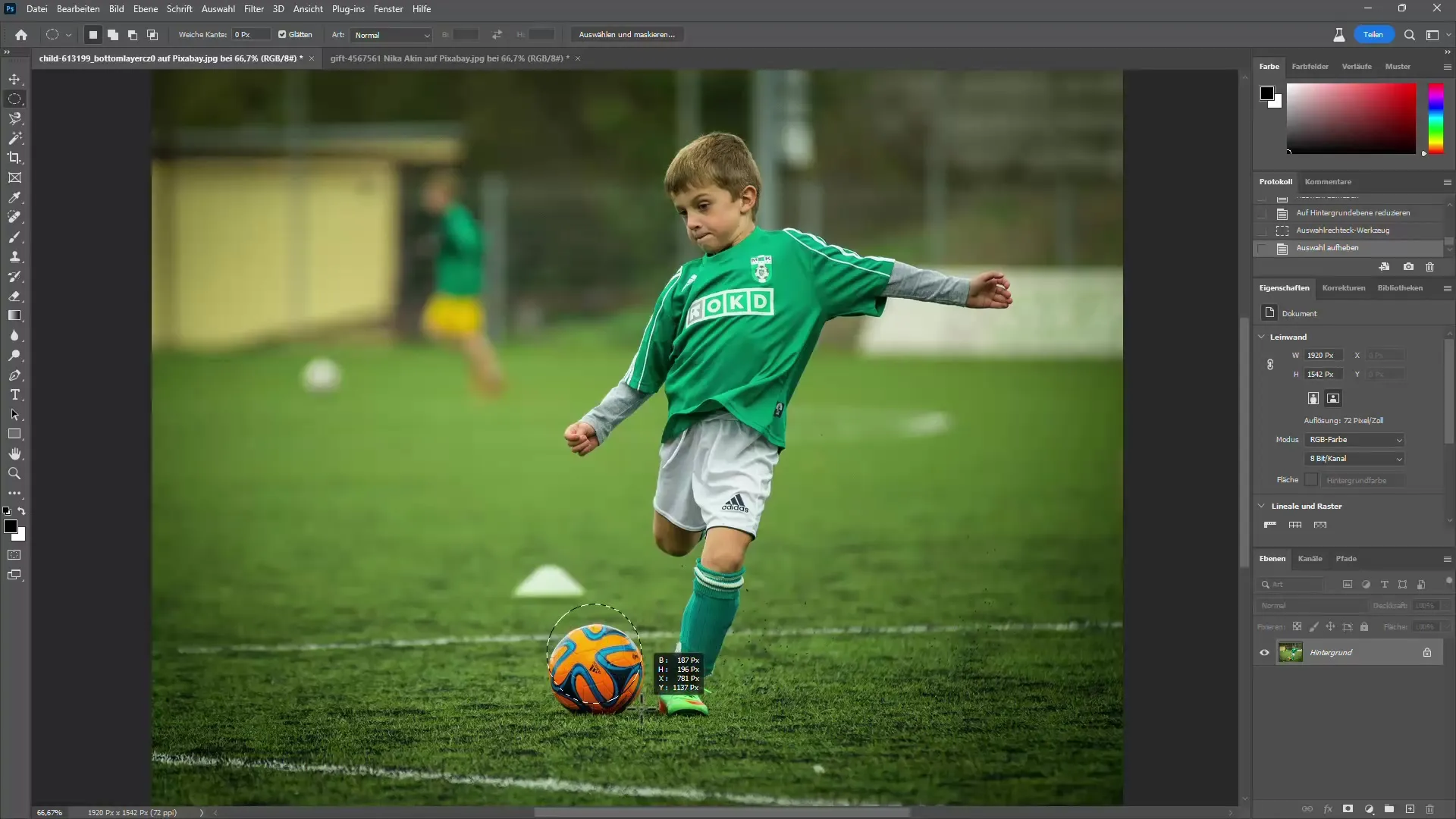
Ja atlase nav perfekta, varat noklikšķināt ar peles labo pogu un pārveidot atlasi, lai to pielāgotu. Varat pārvietot stūrus vai pielāgot malu attiecību. Varat arī palielināt atlasi, lai pārliecinātos, ka strādājat precīzi.
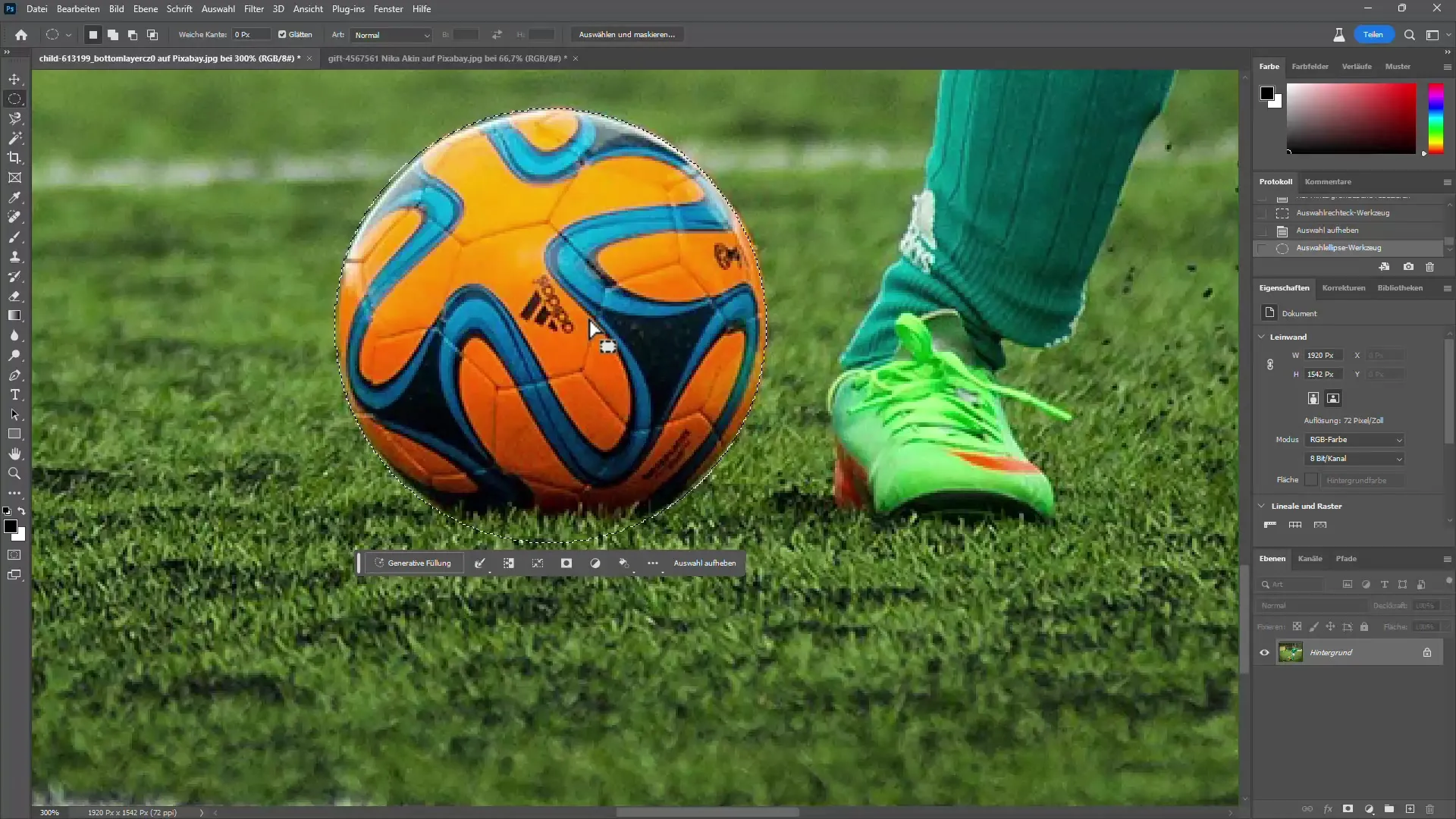
Izvēles optimizēšana
Kad esat apmierināts ar atlasi, nospiediet maskas ikonu, lai apgrieztu objektu. Šajā piemērā mēs esam veiksmīgi apgriezuši futbola bumbu. Lai atgrieztos pie sākotnējā attēla slāņa, dublējiet slāni. Šādā veidā jūs saglabāsiet sākotnējo attēlu un varēsiet turpināt apgriešanas procesu.
Tagad aplūkosim atsevišķu rindu vai kolonnu atlases rīku. Šo rīku pārsvarā izmanto tīmekļa dizaineri, un ikdienas attēlu rediģēšanā tas netiek izmantots tik bieži.

Lai veiktu aptuvenu atlasi, es iesaku izmantot lāzera rīku. Vienkārši velciet virs vēlamās jomas, lai izveidotu atlasi. Pēc atlases izveides varat to atkal pārvietot vai pielāgot, izmantojot transformēšanas rīkus.
Magnētiskais lazēšanas rīks
Magnētiskais lāzera rīks ir vēl viens noderīgs atlases rīks. Tas automātiski atpazīst objektu malas un ļauj noklikšķināt fonā, lai izveidotu atlasi. Ja atlase nav optimāla, varat pielāgot malas manuāli.
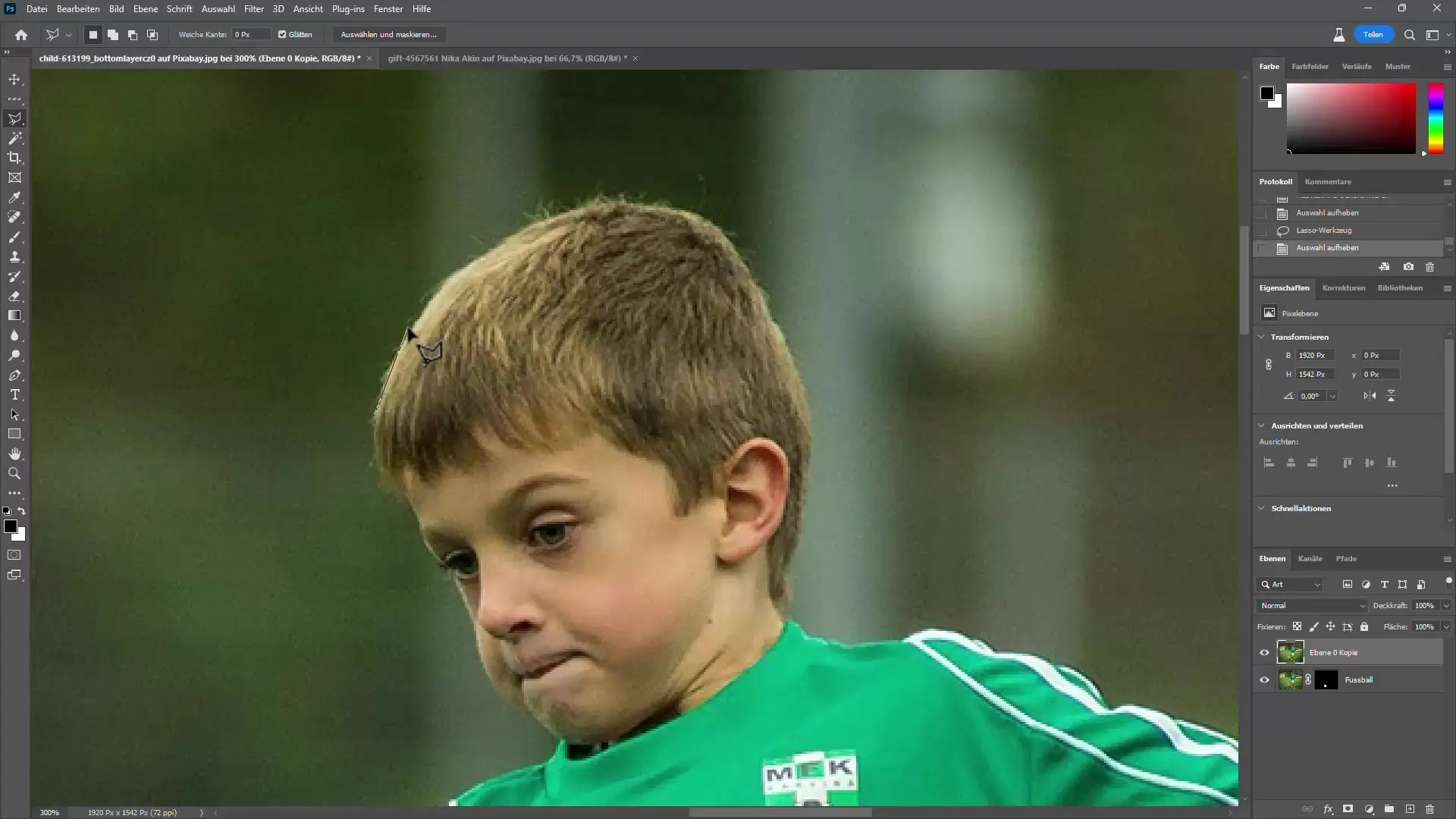
Burvju nūjiņas rīks ir viens no senākajiem rīkiem līdzīgu krāsu toņu atlasei. Izvēloties, piemēram, baltu fonu, vienkārši izmantojiet burvju nūjiņu. Tas automātiski atlasa līdzīgus pikseļus, kad pielāgojat pielaidi.
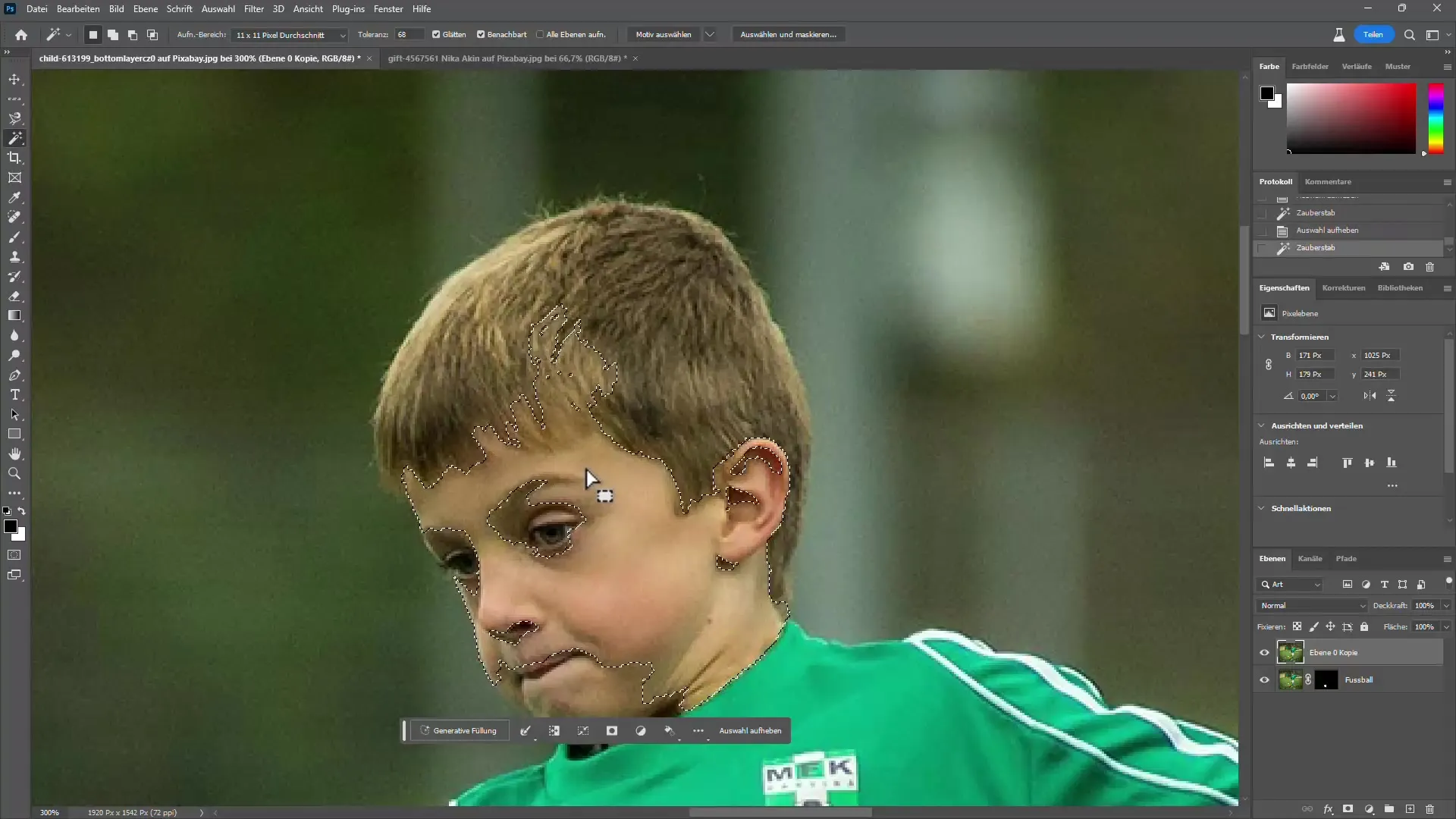
Ātrās atlases rīks
Ātrās atlases rīks ir īpaši noderīgs ātrai objektu atlasei, jo Photoshop automātiski atpazīst, kuras attēla daļas vēlaties atlasīt. Vienkārši velciet rīku virs apgabala, kuru vēlaties atlasīt. Lai izietu ārpus atlases, nospiediet taustiņu ALT, lai noņemtu atlases daļas.
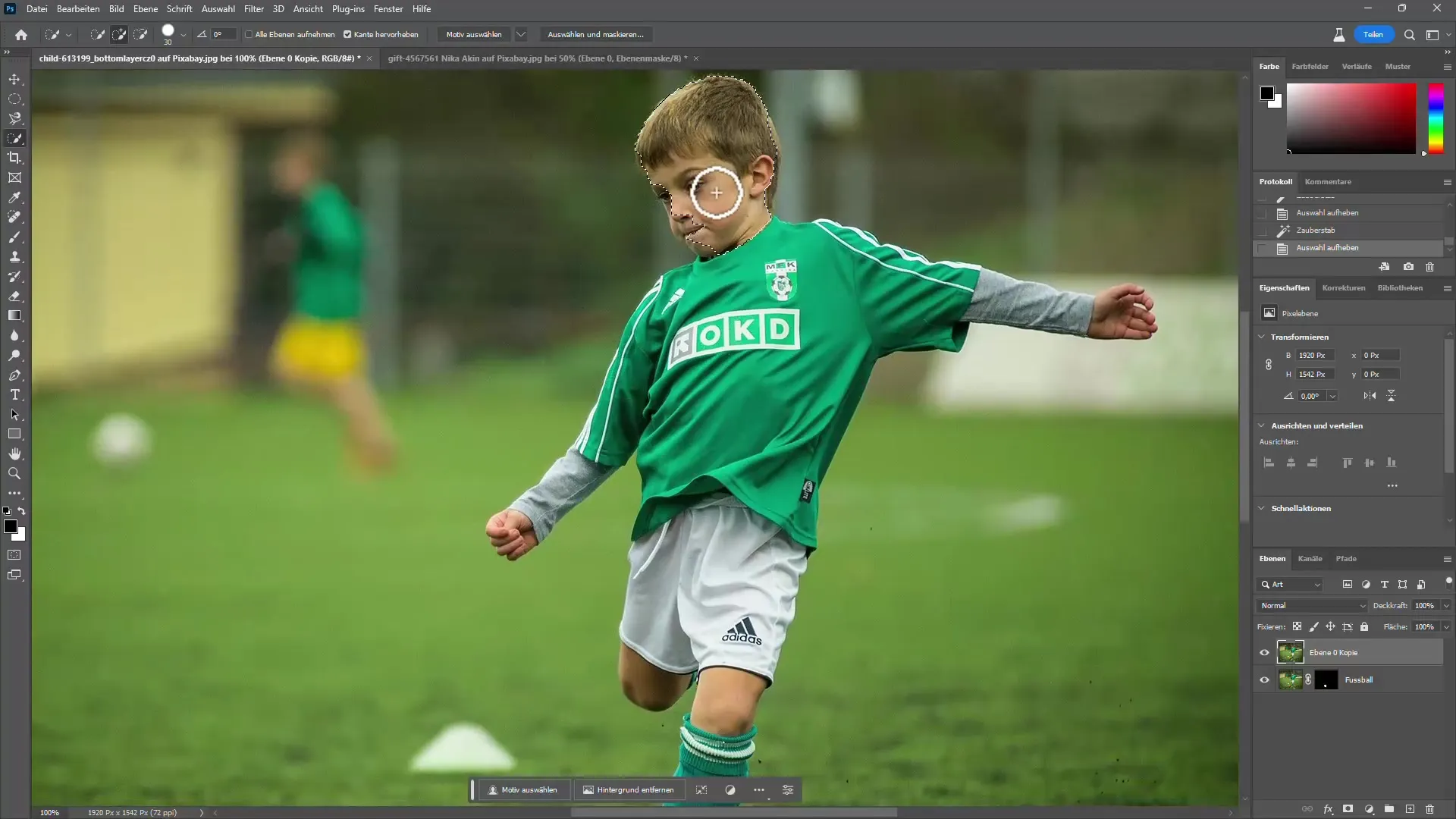
Kad esat apmierināts ar atlasi, noklikšķiniet uz maskas ikonas.
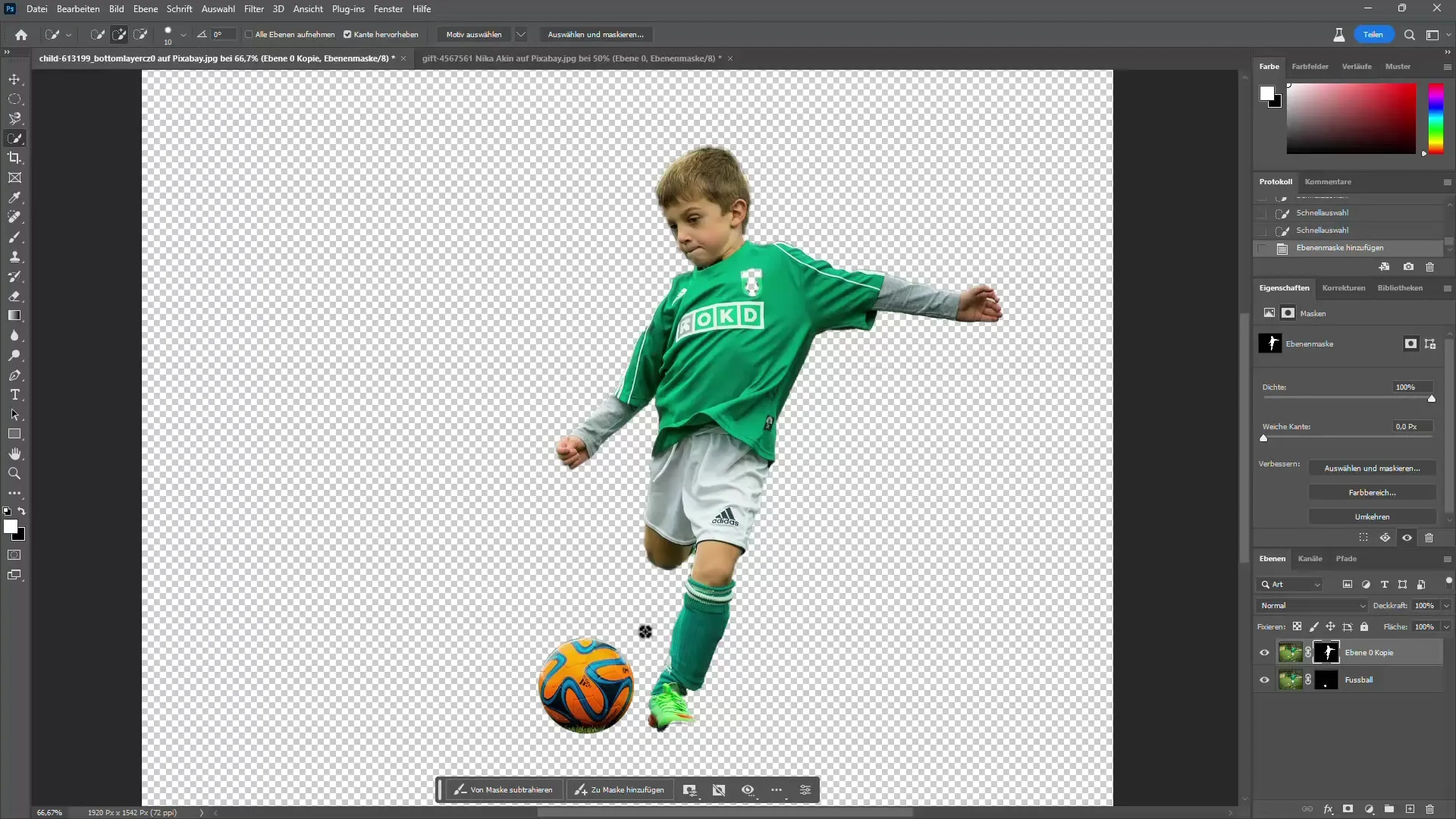
Lai turpinātu masku rediģēšanu, varat izmantot arī funkciju "Atlasīt un maskēt", lai palielinātu kontrastu un labāk pielāgotu objekta malas.
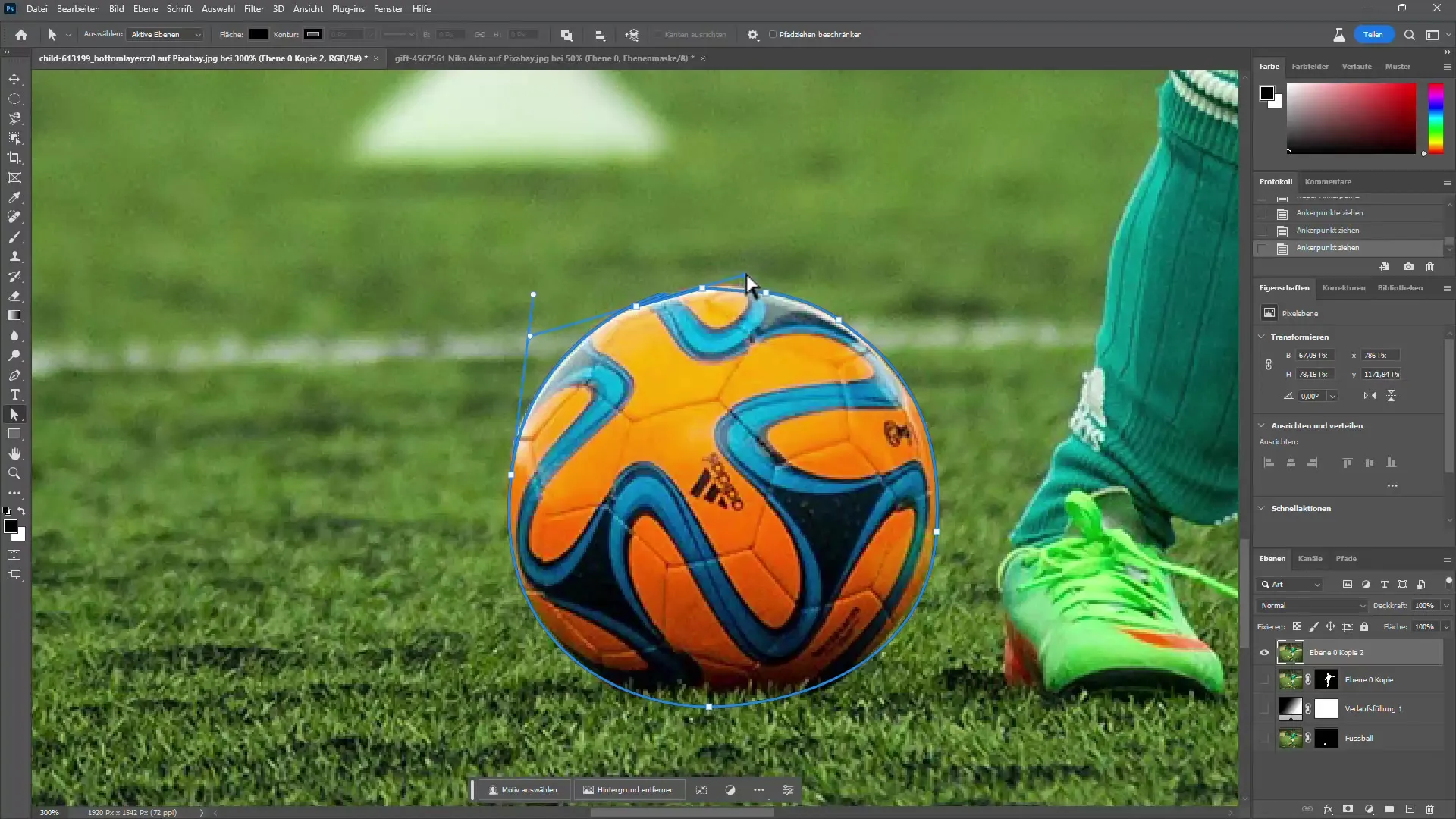
Mākslīgā intelekta (AI) izmantošana programmā Photoshop
Programmā Photoshop tagad ir integrētas mākslīgā intelekta iespējas. Izmantojot objektu atlases rīku, varat vienkārši noklikšķināt uz objekta, kuru vēlaties atlasīt. Programma Photoshop visu pārējo izdarīs jūsu vietā un automātiski atlasīs objektu. Man pašam patīk izmantot izvēlni -> Atlase -> Objekts. Pēc tam objekts parasti ir perfekti atlasīts, un man vairs nekas nav jādara. Ļoti noderīga AI funkcija, kas ir pieejama tikai CC versijā (t. i., ne vecajā CS6 versijā).
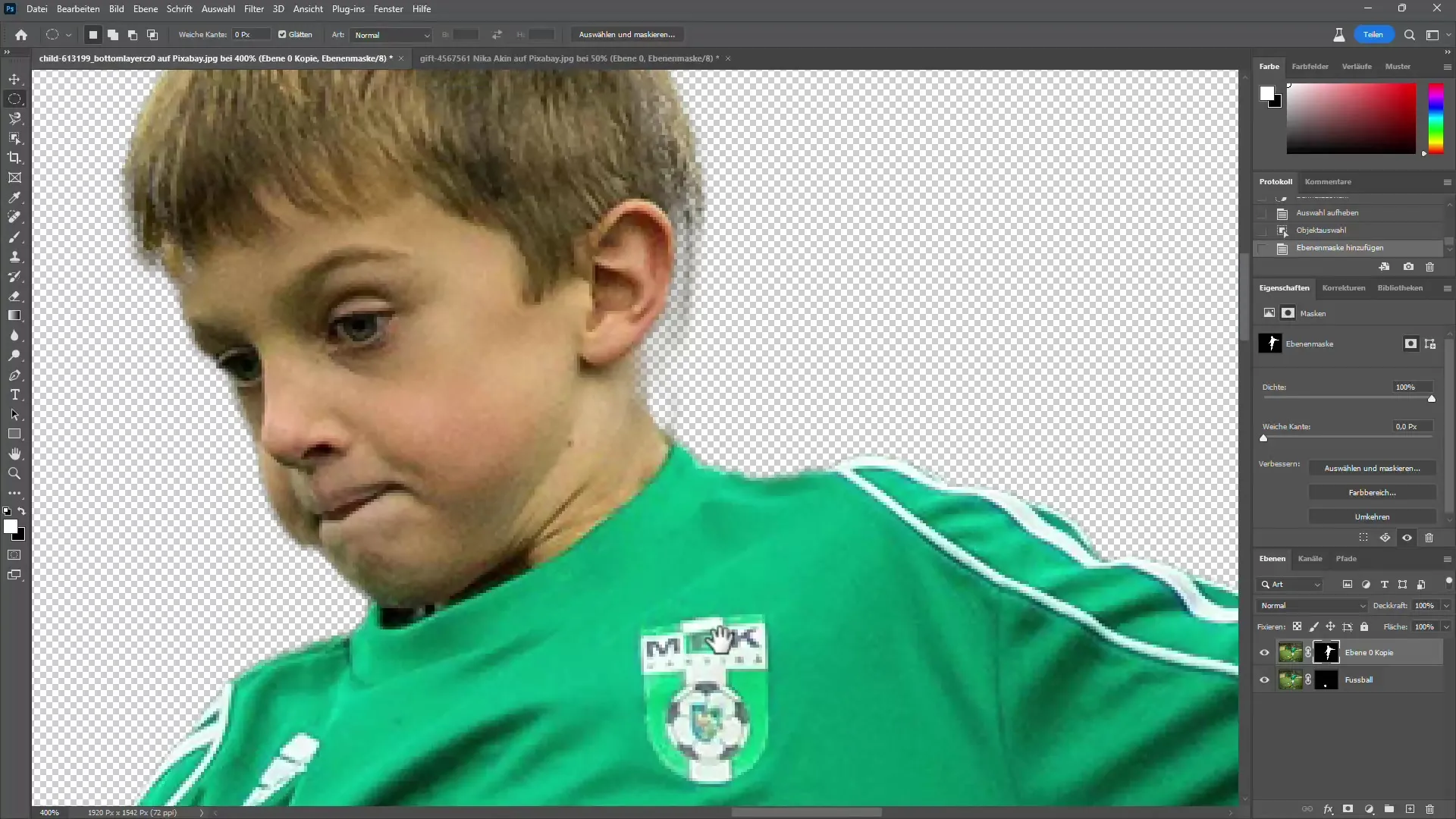
Ja jums ir slikta mala vai atlasītais apgabals nav perfekts, varat arī atgriezties pie funkcijas "Atlasīt un maskēt". Šeit varat pārvietot malu vai pielāgot maskas blīvumu, lai nodrošinātu, ka viss tiek pareizi apgriezts.
Krāsu diapazona un fokusa apgabalu atlase
Vēl viena objektu atlases metode ir krāsu diapazona atlase. Izmantojot šo funkciju, varat noklikšķināt tieši uz krāsas attēlā, un Photoshop mēģinās atlasīt šo krāsu jūsu vietā. Palieliniet pielaidi, lai iekļautu līdzīgus krāsu toņus.
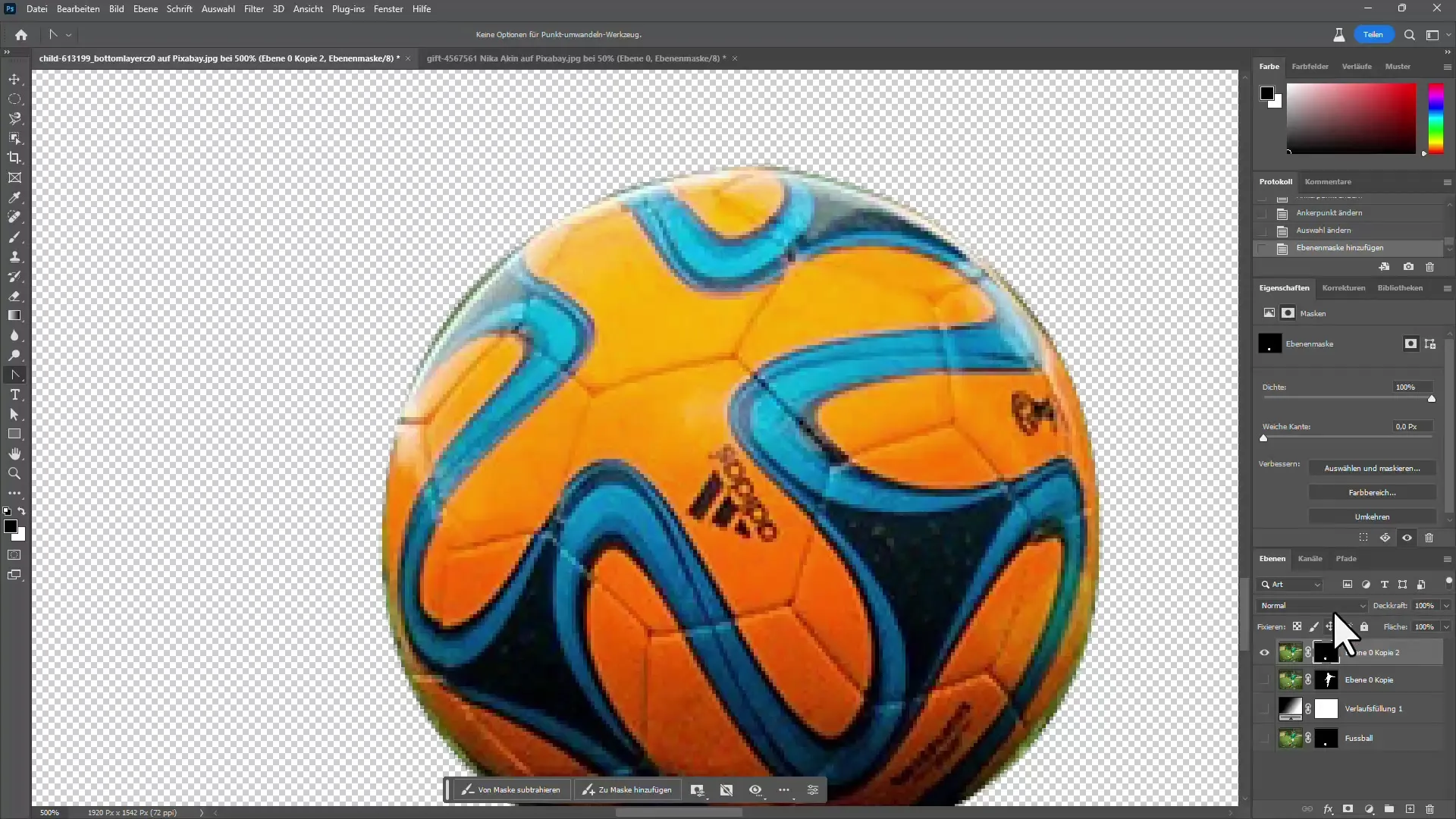
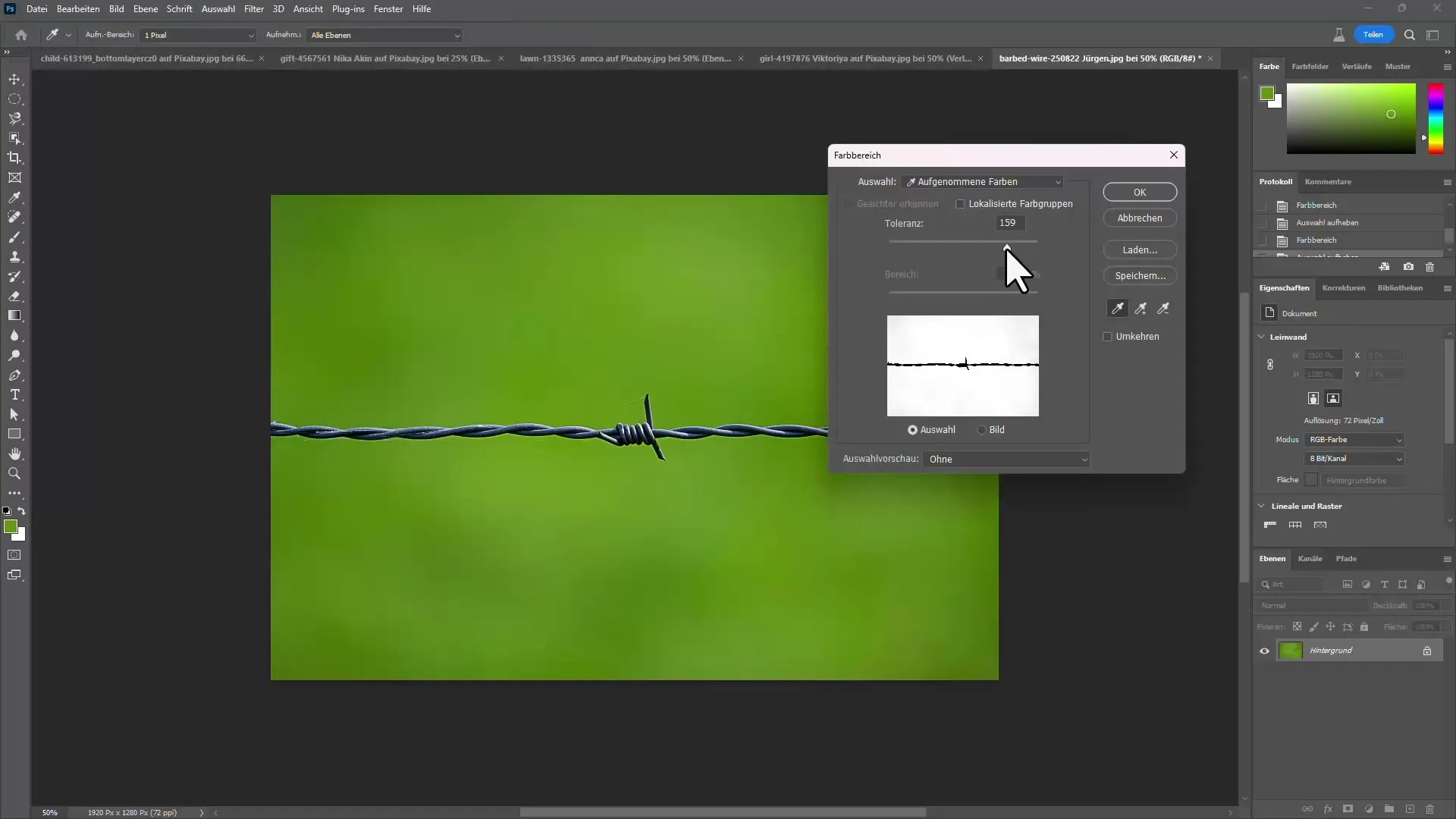
Ļoti noderīgs triks ir funkcija "Fokusa apgabals". Tā ļauj atlasīt apgabalu, uz kuru attēlā ir fokuss. Šī funkcija ir ļoti noderīga, ja jums ir neskaidrs fons.
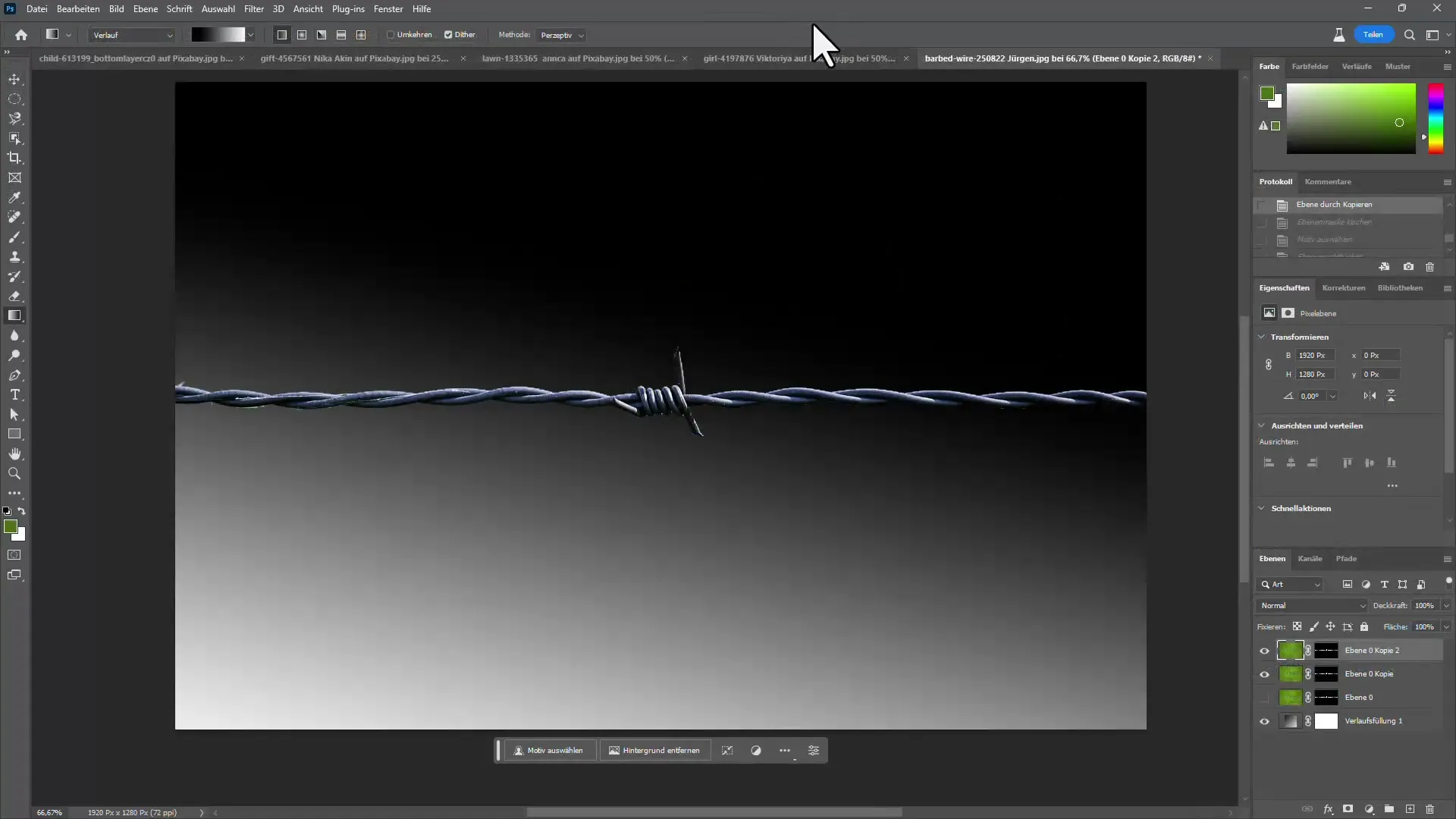
Nobeigumā šis paņēmiens parāda, kā, kombinējot dažādus atlases rīkus, var iegūt lielisku rezultātu, ja izmantojat pareizu pieeju un eksperimentējat ar funkcijām.
Kopsavilkums
Objektu izgriešanu Photoshop programmā var ievērojami atvieglot, ja pareizi izprotat un izmantojat pieejamos atlases rīkus. Photoshop piedāvā daudzas iespējas, sākot ar klasiskajiem atlases rīkiem un beidzot ar mūsdienīgām mākslīgā intelekta iespējām. Izprotot katra rīka funkcijas un iespējas, varat optimizēt darba procesu un sasniegt pārsteidzošus rezultātus.

